网友逃离提问:word文字横竖混排怎么设置
word2010是一款常用的办公软件,那word2010如何竖混排?那就看一看下文word2010设置文字横竖混排的具体方法吧。
word2010混排的步骤如下:
步骤一:首先添加一个横向文本框。选择“插入”选项卡,在“文本”选项组中单击“文本框”按钮,在弹出的下拉框中选择一种文本框样式,这里选择“简单文本框”。
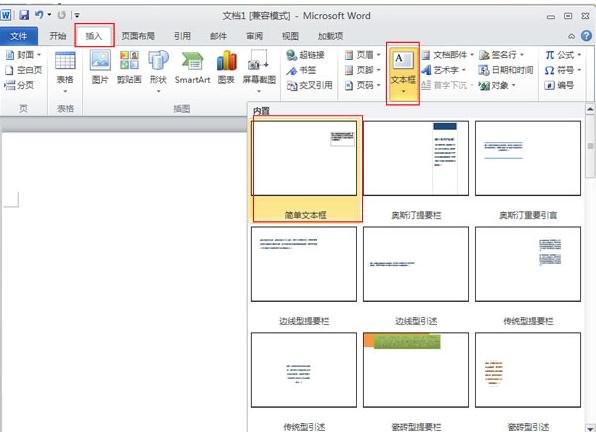
步骤二:选中文本框,通过拖动文本框边框上的点调整文本框的大小,并把文本框拖到合适的位置,然后在文本框中输入需要的文字。
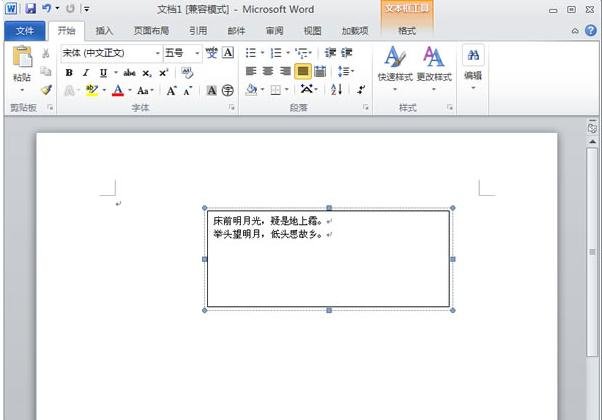
步骤三:选中文本框中的文字,选择“开始”选项卡,在“字体”选项组中对文字的字体、字号进行设置,在“段落”选项组中对文字对齐方式进行调整。如图所示:
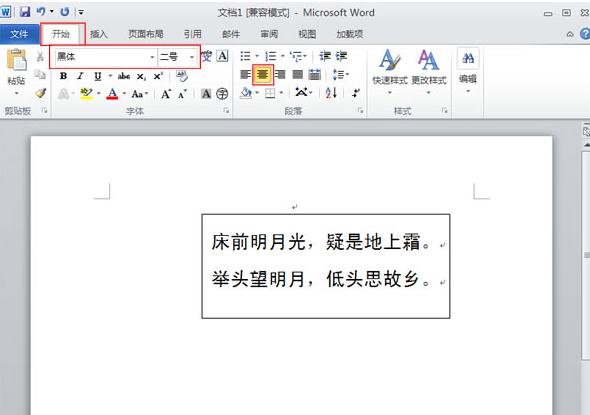
步骤四:现在添加一个竖排向文本框,选择“插入”选项卡,在“文本”选项组中单击“文本框”按钮,在弹出的下拉框中选择“绘制竖排文本框”命令。
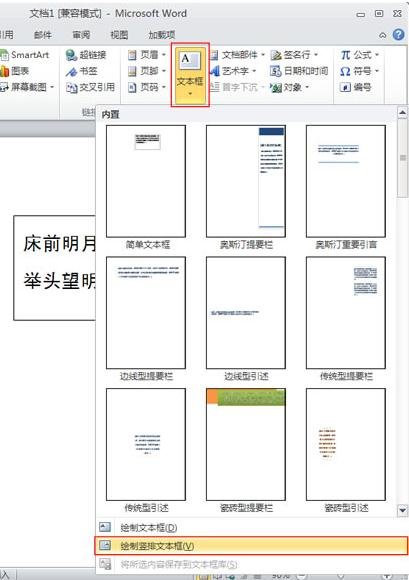
步骤五:按住并拖动鼠标左键在合适位置绘制竖排文本框,并在文本框中输入需要的文字。
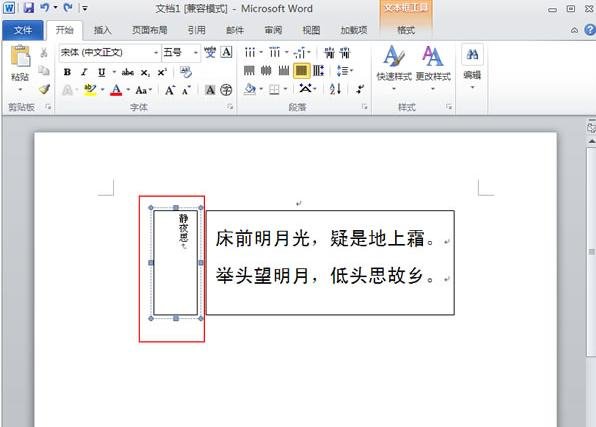
步骤六:选中刚刚输入的文字,重复上述步骤3的操作,对文字的字体、字号、对齐方式进行设置。这样纵横混排的文字就编辑好了。
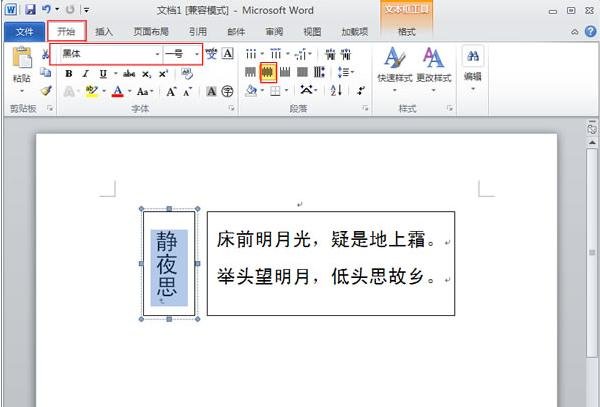
以上就是word2010设置文字横竖混排的具体方法了,大家都学会了吗?
关于《word2010设置文字横竖混排的具体方法》相关问题的解答淺藍小编就为大家介绍到这里了。如需了解其他软件使用问题,请持续关注国旅手游网软件教程栏目。
![腾讯文档如何通过升序或降序筛选数据呢[腾讯文档如何通过升序或降序筛选数据的方法]](http://img.citshb.com/uploads/article/20230613/6488442f2f287.jpg)
![钉钉pc版付款申请如何发送到微信[钉钉pc版付款申请如何发送信息]](http://img.citshb.com/uploads/article/20230528/64732bc86521f.jpg)
![如何在wps中设置超链接[wps2019怎么设置超链接]](http://img.citshb.com/uploads/article/20230514/6460dfe350aad.jpg)
![excel2016数据透视表排序以及筛选的详细操作步骤包括[数据透视表如何排序筛选]](http://img.citshb.com/uploads/article/20230514/6460bf0d464b5.jpg)
![excel保护公式的简单教程[excel保护公式的简单教程]](http://img.citshb.com/uploads/article/20230514/6460830d3dc07.jpg)



